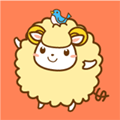こんにちは。ホーネットです。
前回の投稿 では、AWSの【無料利用枠】を利用してVPSサーバを立ち上げるところまで書きましたが、今回は続きを書いてみようと思います。
システムについて改めて確認しましたが、メモリは1GB、CPUについてはIntelXeonプロセッサの1コアが割り当てられているようですね。初期設定の壁紙に「Architecture:AMD64」とあったのは未だに謎ではありますが、気にしても仕方ないので、スルーしておきましょう。

今回は、ForexExchangeさんのMT4デモ口座を利用して、「グルトレEA」を走らせてみようと思います。
羊飼いのグルトレEA
こちらを使っていきます。
と、その前に、前回の投稿で触れた通り、AWS無料枠のリソースは非常に貧弱なので、今回利用するMT4については設定をいじってできるだけ軽量化していきます。
「ツール」→「オプション」とクリックすると以下の画面が表示されます。
①まずは、「音声設定」タブを選択し、「有効にする」のチェックを外します。

②次に、「サーバー」タブを選択し、「ニュースを有効にする」のチェックを外します。

③「チャート」タブを選択し、「ヒストリー内の最大バー数」を2000程に減らします。この点、EAによってはヒストリーバーを多く必要とするものもあるので、EAの仕様を確認した上で設定します。今回のグルトレEAはヒストリーを必要としないので、「0」でも動作に問題ないでしょう。

④EAの設置が終わったらMT4左上に表示されている「気配値表示」は必要ないので、「✕」ボタンを押して閉じます。

ここまでで、MT4の軽量化手順は終わりです。だいぶ軽くなりましたね(*´ڡ`●)
では、EAの設置に移ります💻

グルトレEAはどの通貨ペアでも利用することができますが、今回は「AUDNZD」ペアでいってみます。ザックリですが、ラインを2つ引いてみました。レートがこのレンジに収まることを見越して、EAのパラメーターを設定していきます。

今回は「サポート」なしの運用にしてみました。その他細かな設定は上記パラメーター一覧のとおりです。

EAの設置を終えると、無事注文を開始しました。グルトレの注文は全決済を除いて全て指値なので、線が表示されていますね。

グルトレEA運用時のリソース使用率は上記グラフのとおりです。MT4というより、WindowsOSがメモリを圧迫しているようですね💦
これは肌感ですが、「EA3~4つくらいならなんとか運用出来るかな」という印象を受けました。少数精鋭のEAで勝負する方ならAWSだけでなんとかなるかも。
因みに、回線状況は極めて良好です🌐

「ロケーションは絶対にTY3を確保したい!」という方でなければ、許容範囲内かなと。
あくまで「無料枠」に関してですが、一度は試してみても良いのかな?と、思いました。
ではでは!今回も長文お読みいただきありがとうございました☺️